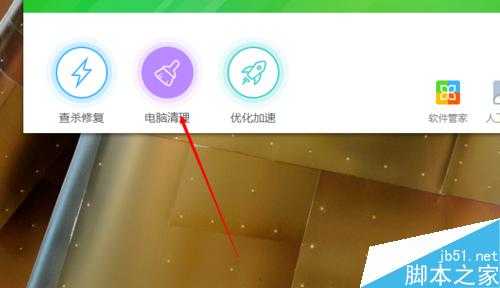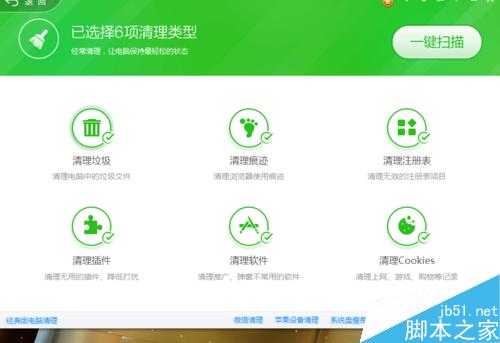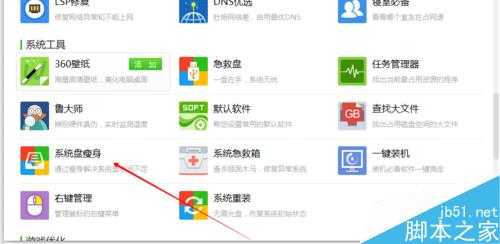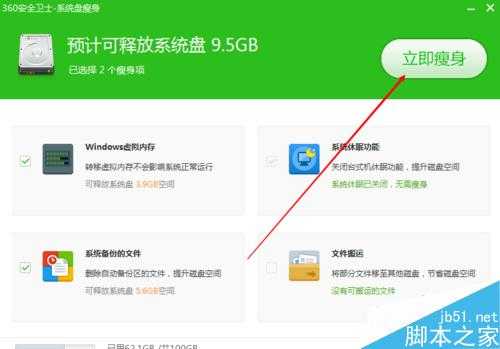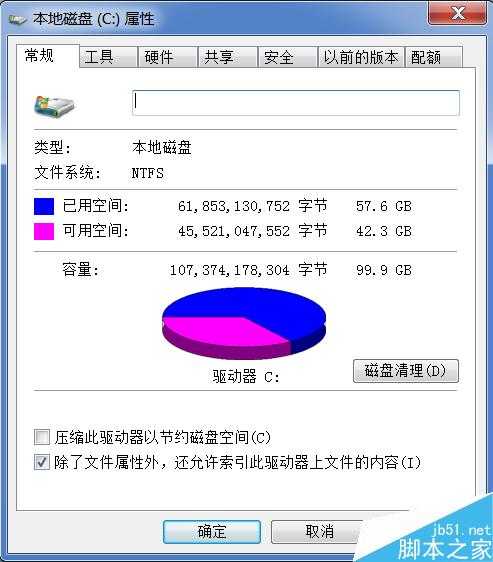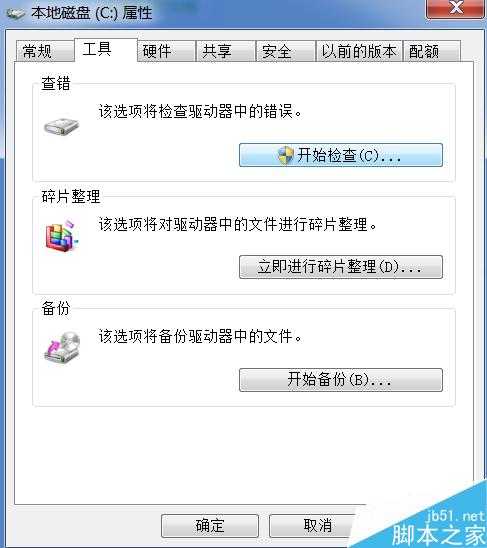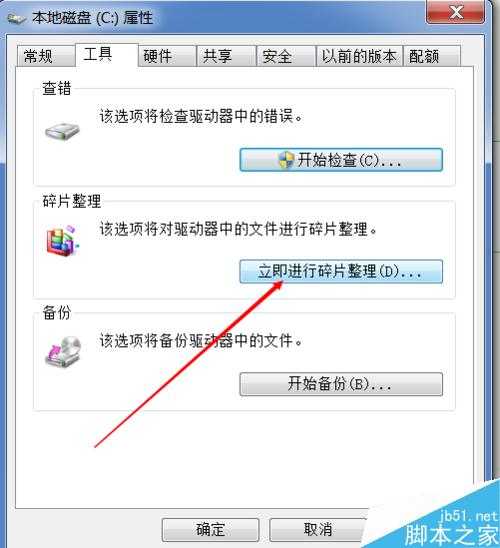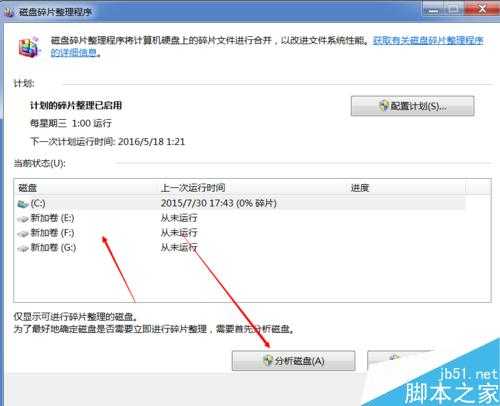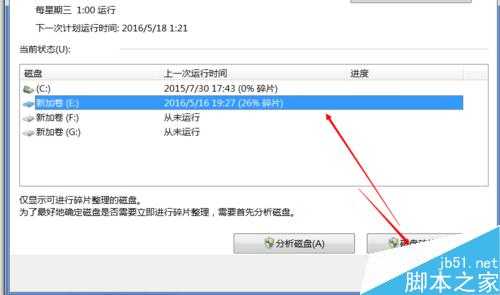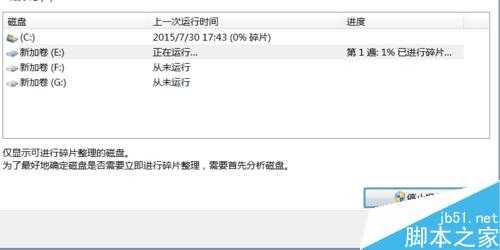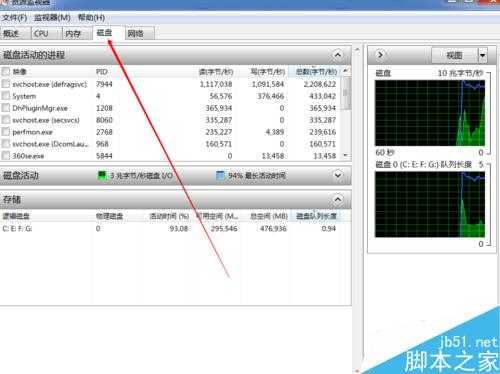怎么清理电脑磁盘碎片加快运行速度?
电脑基础 发布日期:2024/11/9 浏览次数:1
正在浏览:怎么清理电脑磁盘碎片加快运行速度?
很多人都有这样的感受,随着电脑使用时间段的增长,电脑中的碎片越来越多,垃圾也越来越多,一些不必要的程序也在干扰着电脑的运行,现在小编来介绍一下怎么清理电脑磁盘碎片加快运行速度方法,来看看吧!
第一个方法:利用电脑自带的清理软件 ,例如360.
扫描各项内容,然后清理。
找到更多,点击系统盘瘦身。
点击立即瘦身。
通过修复硬盘来 修复磁盘中的错误。找到c盘,右击属性。
点击工具,开始检查错误,再点击开始。
接下来找到点击立即进行碎片清理。
选中盘后,点击分析磁盘。
接下来,点击 磁盘碎片在整理。
如图所示进行过程中。
第三种,打开任务管理器。
点击性能,资源监视器。
找到磁盘,对不必要的进行清理(建议专业人员这么做。)
以上就是怎么清理电脑磁盘碎片加快运行速度方法介绍,操作很简单的,大家学会了吗?希望能对大家有所帮助!
几个月来,英特尔、微软、AMD和其它厂商都在共同推动“AI PC”的想法,朝着更多的AI功能迈进。在近日,英特尔在台北举行的开发者活动中,也宣布了关于AI PC加速计划、新的PC开发者计划和独立硬件供应商计划。
在此次发布会上,英特尔还发布了全新的全新的酷睿Ultra Meteor Lake NUC开发套件,以及联合微软等合作伙伴联合定义“AI PC”的定义标准。
在此次发布会上,英特尔还发布了全新的全新的酷睿Ultra Meteor Lake NUC开发套件,以及联合微软等合作伙伴联合定义“AI PC”的定义标准。